在給Win10設置IP位置的時候,就要打開網絡屬性,這時候有些人就會發現原來他們的Win10下有好幾個網絡。網絡再多一台電腦能用的只有一個網絡。下面小編就來教大家怎麼刪除Win10的多余網絡。

具體操作:
1、按“win+R“組合鍵呼出運行,輸入”regedit“呼出注冊表;
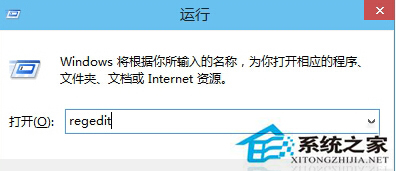
2、依次展開:
HKEY_LOCAL_MACHINE--SOFTWARE--Microsoft--WindowsNT--CurrentVersion--NetworkList--Profiles在左側窗口中會顯示出多個網絡(比如網絡1,網絡2,網絡3),除了保留我們正在使用的網絡名的文件夾,其他的都刪除即可。
3、依次展開HKEY_LOCAL_MACHINE--SOFTWARE--Microsoft--WindowsNT--CurrentVersion--NetworkLis--Signatures--Unmanaged
按照第二步驟一樣操作即可。
4、完成操作後,重啟電腦後就網絡就變成一個了。
好了,教你怎麼刪除Win10的多余網絡的內容就為大家介紹到這裡,實際上Win10有多個網絡並不太影響使用,但是沒有用的網絡留著也是白費,所以干脆刪除算了,如果你是要刪除多余的無線網絡,不妨參考《Win10系統如何刪除多余的無線網絡連接》。